이 문서를 읽고 Epson Perfection V600 포토 스캐너용 드라이버를 다운로드, 설치 및 업데이트하여 스캐너가 작동하지 않는 것과 같은 오류를 방지하는 최선의 방법을 알아볼 수 있습니다.
단종된 후에도 Epson Perfection V600은 뛰어난 성능으로 인해 계속해서 많은 사용자들이 선호하는 사진 스캐너로 자리잡고 있습니다. 그러나 Epson Perfection V600 드라이버가 없으면 동일한 성능을 발휘하지 못할 수 있으며 다양한 문제가 발생할 수 있습니다.
드라이버는 컴퓨터와 스캐너를 연결하는 채널입니다. 이는 귀하의 명령을 PC에 알려진 언어, 즉 바이너리 코드로 변환하여 이를 이해하고 실행할 수 있도록 합니다.
Epson V600 드라이버가 없으면 컴퓨터와 스캐너 사이의 연결이 끊어져 다양한 문제가 발생합니다. 따라서 PC에 호환 가능한 최신 드라이버를 설치하는 것이 중요합니다.
이 문서를 통해 Epson V600 스캐너용 드라이버를 다운로드, 설치 및 업데이트하는 최선의 방법을 안내합니다.
Epson Perfection V600 드라이버를 다운로드, 설치 및 업데이트하는 방법
아래 방법을 통해 업데이트된 Epson Perfection V600 포토 드라이버를 다운로드하여 시스템에 설치할 수 있습니다.
방법 1: Epson 웹사이트를 통해 Epson Perfection V600 드라이버를 다운로드합니다.
다른 모든 컴퓨터 주변 장치 제조업체와 마찬가지로 Epson은 공식 웹 사이트에서 자사 제품에 대한 업데이트된 드라이버를 출시합니다. 아래 단계에 따라 최신 Epson Perfection V600 포토 스캐너 드라이버를 다운로드하여 설치할 수 있습니다.
- 먼저 다음으로 이동하세요. 엡손 공식 홈페이지.
- 이제 지원하다 탭하고 선택 스캐너 화면 메뉴에서.
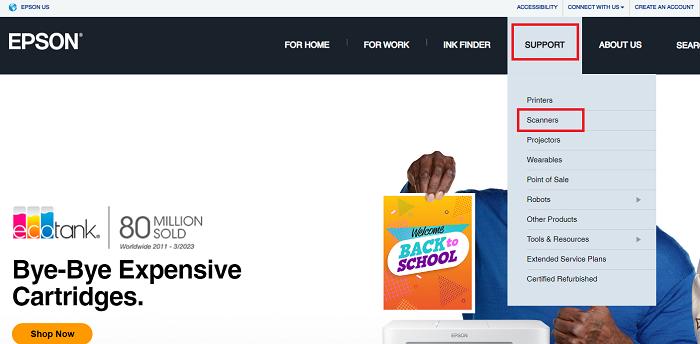
- 입력 엡손 퍼펙션 V600 검색창에 들어가서 입력하다 단추.
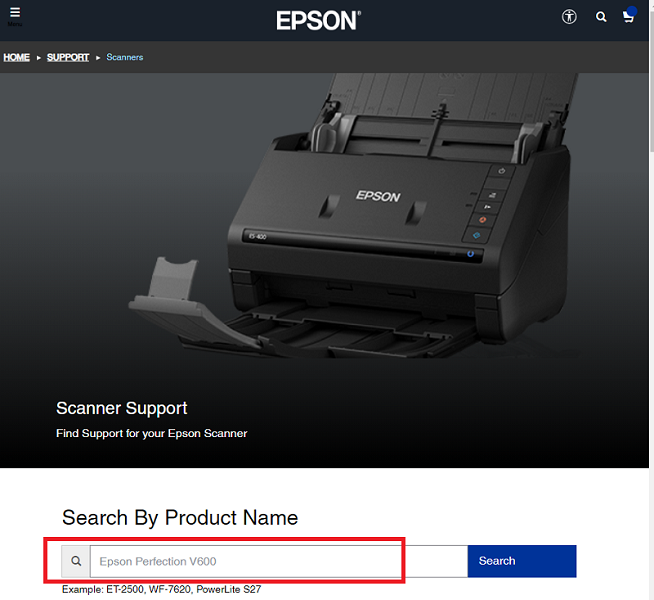
- 이제 검색 결과에서 스캐너를 선택하세요.
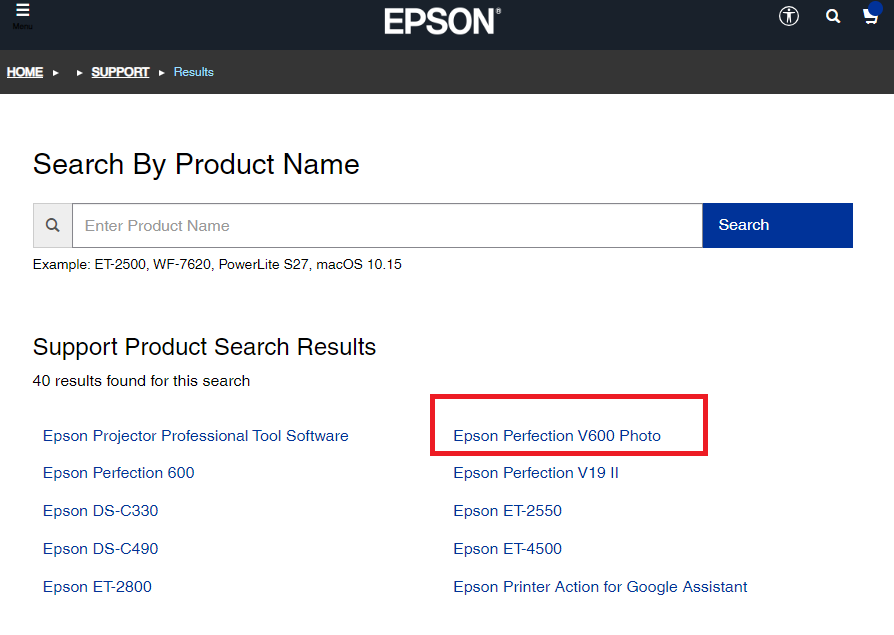
- 선택하세요 운영 체제. 모르시는 경우에는 컴퓨터에서 설정>시스템>정보 경로로 이동하여 OS를 찾으세요.
- 이제 클릭하세요. 다운로드 Epson V600 드라이버 설정을 다운로드하려면
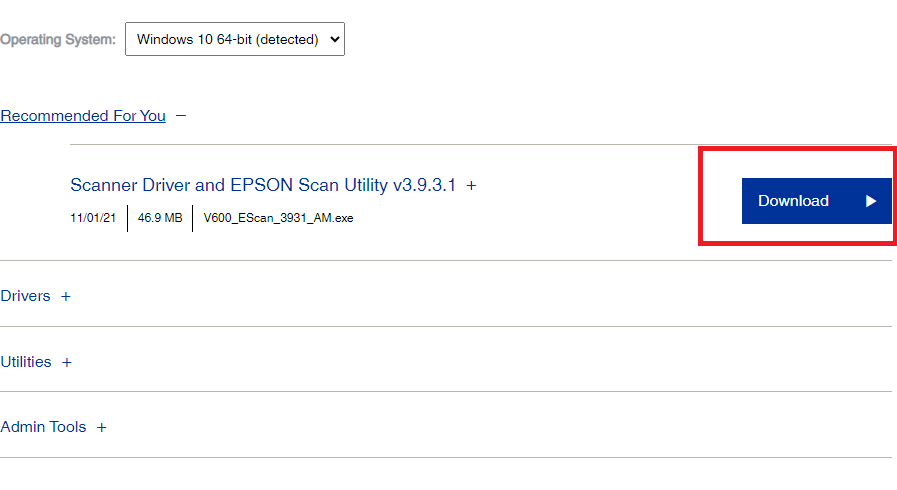
- 마지막으로 다운로드한 설정을 두 번 클릭하고 지침에 따라 Epson V600 포토 스캐너 드라이버 설치를 완료합니다.
또한 읽어보세요: Windows 10/8/7용 Epson 프린터 드라이버를 다운로드하는 방법
방법 2: 장치 관리자를 통해 최신 Epson V600 스캐너 드라이버를 다운로드하고 설치합니다.
모든 Windows 컴퓨터에는 장치 관리자라는 드라이버 관리 유틸리티가 있습니다. 이런 방식으로 드라이버를 다운로드하고 설치하는 과정은 시간이 많이 걸리고 경험이 없는 사용자에게는 약간 기술적인 작업이지만 수행 방법은 다음과 같습니다.
- 먼저, 마우스 오른쪽 버튼을 클릭하세요. 윈도우 아이콘 작업 표시줄에 있습니다.
- 이제 선택하세요. 기기 관리자 화면에서 사용할 수 있는 옵션에서

- 딸깍 하는 소리 이미징 장치 확장합니다.
- 이제 Epson Perfection 스캐너를 마우스 오른쪽 버튼으로 클릭하고 선택할 수 있습니다. 드라이버 업데이트 사용 가능한 옵션 중에서

- 다음 옵션을 선택하세요. 업데이트된 드라이버 소프트웨어를 자동으로 검색합니다.

- 마지막으로 Windows에서 업데이트된 Epson Perfection V600 포토 드라이버를 다운로드하여 설치하고 프로세스가 완료된 후 컴퓨터를 다시 시작할 때까지 기다립니다.
또한 읽어보세요: Windows 10, 8, 7에서 Epson 프린터가 인쇄되지 않는 문제를 해결하는 방법
방법 3: Epson Perfection V600 드라이버를 자동으로 다운로드(권장)
드라이버를 다운로드, 설치 및 업데이트하는 모든 수동 방법에는 몇 가지 단점이 있습니다. 예를 들어, 공식 웹사이트에서 잘못된 드라이버를 다운로드할 가능성이 높습니다. 따라서 가장 호환되고 업데이트된 드라이버를 설치하려면 자동 드라이버 업데이트를 권장합니다.
Bit Driver Updater와 같은 소프트웨어를 사용하여 다음을 수행할 수 있습니다. 오래된 드라이버를 모두 업데이트하세요. 번거로움 없이 자동으로. 한 번의 클릭으로 자동 드라이버 업데이트 외에도 Bit Driver Updater는 다음과 같은 많은 고급 기능을 제공합니다. 기존 드라이버 및 복원, 오래된 드라이버에 대한 예약 검사, 드라이버 다운로드 속도 가속화 등 더.
원하시면 다운로드해서 사용해 보실 수 있습니다 비트 드라이버 업데이터 다음 링크에서.

Bit Driver Updater는 장치를 검색하고 설치 후 오래된 드라이버를 나열하는 데 몇 초가 걸립니다. 스캔이 완료되면 오래된 드라이버 목록을 검토하고 다음을 선택할 수 있습니다. 모두 업데이트 한 번의 클릭으로 자동으로.
또한 이 소프트웨어를 사용하면 지금 업데이트 도구를 사용하여 Epson Perfection V600 포토 드라이버를 개별적으로 업데이트할 수도 있습니다. 그러나 컴퓨터 성능이 원활하고 오류 없이 유지되도록 모든 드라이버를 업데이트하는 것이 좋습니다.
또한 읽어보세요: Windows 10, 11용 최고의 무료 드라이버 업데이트 프로그램
방법 4: OS 업데이트
운영 체제를 업데이트하는 것은 컴퓨터에 최신 드라이버를 다운로드하는 또 다른 방법입니다. 그러나 특히 드라이버 업데이트 출시 날짜가 매우 최근인 경우에는 항상 성공하지 못할 수도 있습니다. 원하는 경우 Windows 업데이트를 통해 드라이버를 업데이트하는 방법은 다음과 같습니다.
- 먼저 검색해보세요 업데이트 확인 컴퓨터에서 결과에서 선택하세요.

- 이제 클릭하세요. 업데이트 확인 Windows가 사용 가능한 OS 업데이트를 검색할 수 있도록 합니다.

- 사용 가능한 모든 업데이트를 다운로드하여 컴퓨터에 설치하십시오.
- 마지막으로 PC를 다시 시작하세요.
또한 읽어보세요: [수정됨] Epson 스캐너가 Windows 10에서 작동하지 않음
Epson Perfection V600 드라이버 다운로드 및 업데이트
이 문서에서는 Epson Perfection V600 포토 스캐너용 드라이버를 다운로드, 설치 및 업데이트하는 주요 방법에 대해 설명했습니다. 위의 방법 중 하나를 수행하여 최신 드라이버를 다운로드하고 설치할 수 있습니다.
그러나 Bit Driver Updater를 통해 자동으로 드라이버를 업데이트하면 원활한 장치 성능이 보장됩니다. 이 기사에 대해 질문이나 혼란이 있는 경우 댓글 섹션에 글을 남겨주세요.